安装指南
1、 安装VxWorks6.9(光盘文件是DVD-R147826.1-1-01-vx69.udf.iso)
(1) 不要选择两个check选项,可以节省不必要的时间;
(2) Next到如图,选择相应的license文件;
(3) 选择Intel即可,可以减少安装时间,因为没有其他架构相应许可,安装了也没用的。
(4) 剩下的点next就好了。
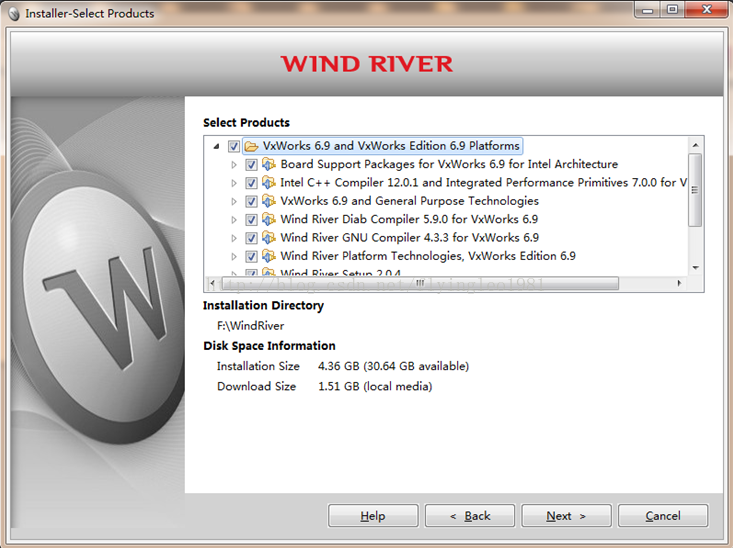
2、 安装Workbench3.3.4补丁(光盘文件是DVD-R147826.1-1-01.udf.iso)
注意:到如下图时选择第一项用已存在的license即可。
3、 安装VxWorks6.9.3补丁(光盘文件是DVD-R147826.1-15-00.udf.iso)
4、 安装romley与gcc的补丁
(1) 解压romley与gnu文件夹下相应补丁,并拷贝到WindRiver软件安装路径updates文件夹下,如图所示:
(2) 运行Windows系统的【开始】—【所有程序】—【Wind River】—【Product Maintenance】—【Installation at x WindRiver】,之后如下图选择“Patch”选项,点击next;
(3) 选择要升级的补丁如下图,之后点next到补丁安装完毕。
5、 安装Eclipse的TFS插件
(1) 运行Wind River Workbench 3.3程序,在主界面右上角点击“Advanced Device Development Perspective”;
(2) 运行【help】—【Install New Software…】,点击按钮“Add…”,填写Name,点击按钮“Archive…”直接选择要安装插件的zip文件即可;
(3) 如果不想安装插件的中文语言包,如下图可以仅选择“TFS plug-in for Eclipse”,点击next到完成插件安装;
(4) Workbench重启之后,运行【Window】—【Show View】—【Other】,选择“Team Foundation Server”下的“Team Explorer”;
(5) 在“Team Explorer”中点击“Connect to Team foundation Server”,即可配置TFS服务器。







 本文提供详细的VxWorks6.9安装步骤,包括如何避免不必要的选项以节省时间,正确选择license文件的方法,以及特定架构的选择建议。此外,还介绍了Workbench3.3.4和VxWorks6.9.3补丁的安装过程,romley与gcc补丁的应用,以及Eclipse TFS插件的安装与配置流程。
本文提供详细的VxWorks6.9安装步骤,包括如何避免不必要的选项以节省时间,正确选择license文件的方法,以及特定架构的选择建议。此外,还介绍了Workbench3.3.4和VxWorks6.9.3补丁的安装过程,romley与gcc补丁的应用,以及Eclipse TFS插件的安装与配置流程。

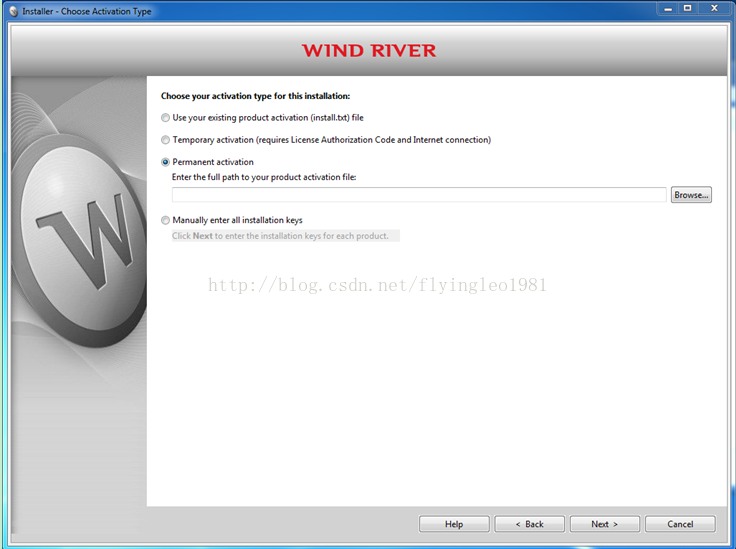
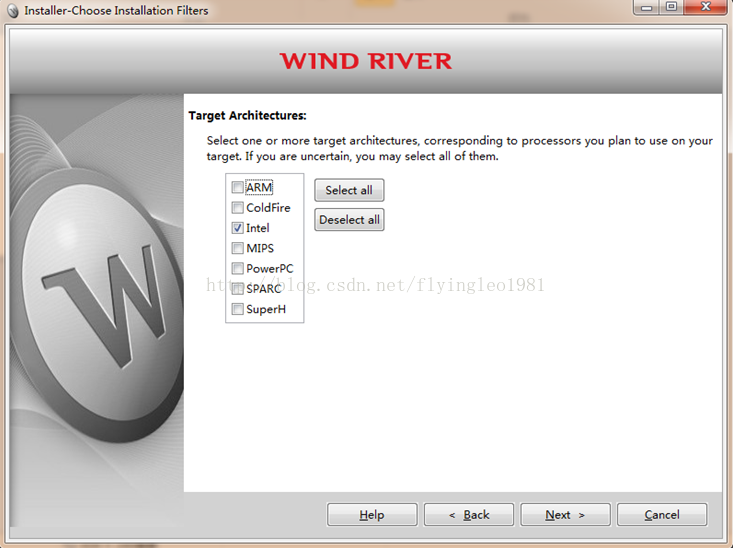
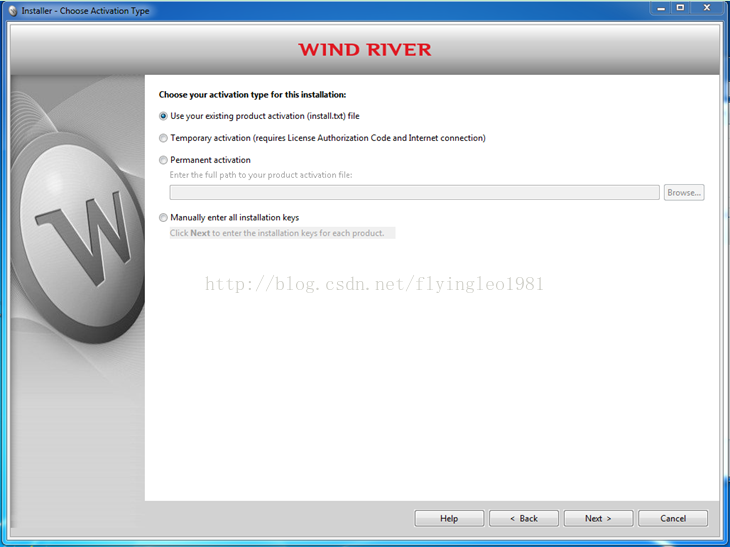
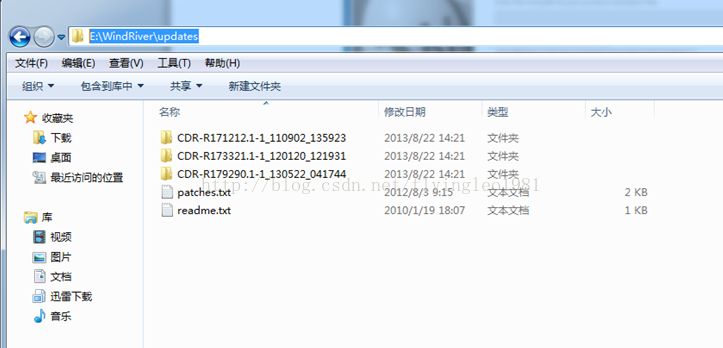
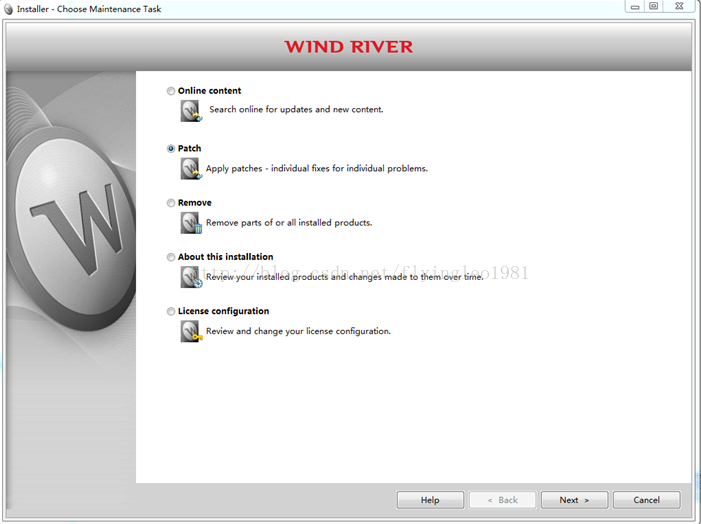
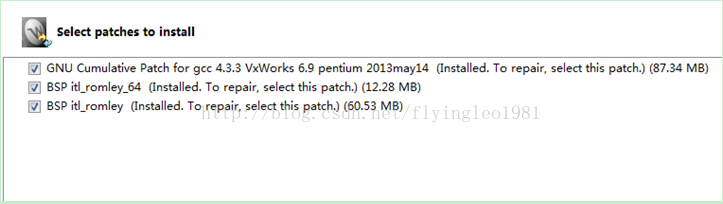
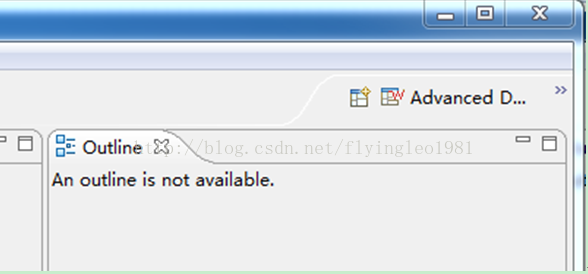
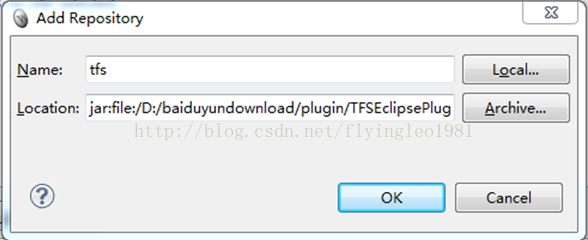
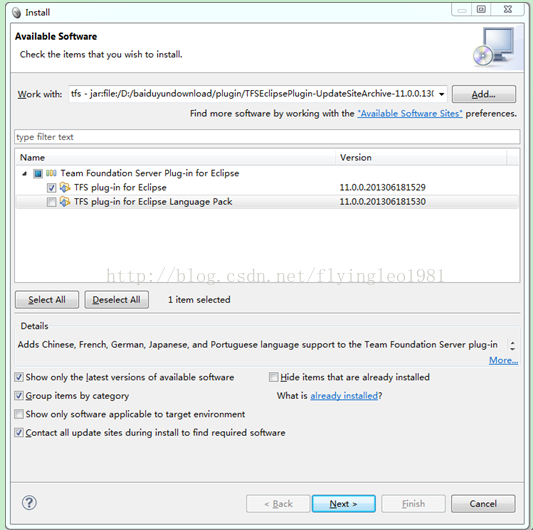
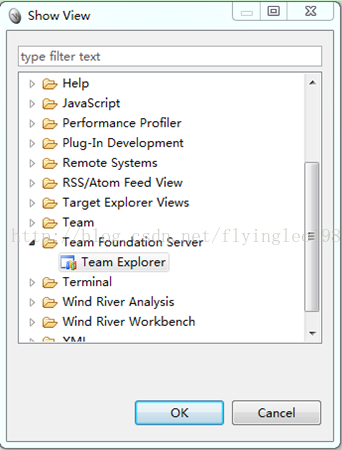
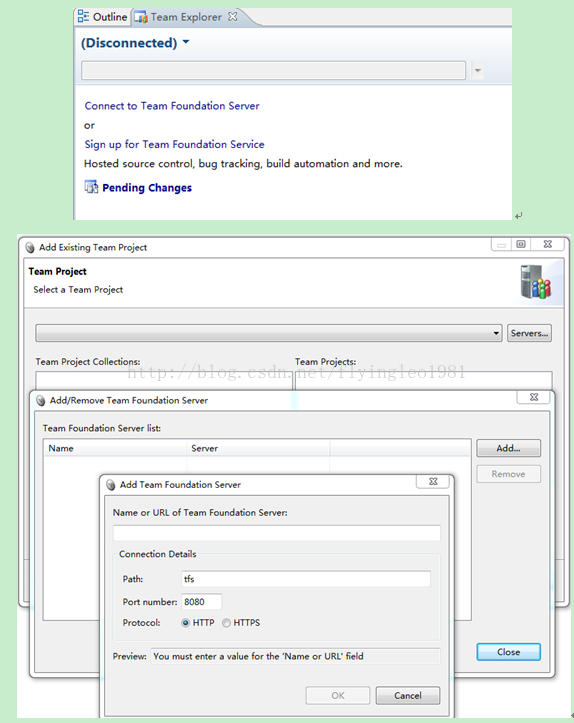
















 2879
2879

 被折叠的 条评论
为什么被折叠?
被折叠的 条评论
为什么被折叠?








